スプラトゥーン3の追加コンテンツ。Switch本体が2台ある人は、追加コンテンツ1本の購入で大丈夫だとご存知たか。
Nintendo公式でも紹介されている方法を使って、お得に遊びましょう。
実際に我が家のSwitchで2台にダウンロードした手順をご紹介します!
Amazonや楽天なら、定価3,000円(税込)より安く買えます↓
スプラ3追加コンテンツを2台のSwitchにDLする仕組み
今回発売される追加コンテンツはダウンロード(DL)版です。
購入者がいつも遊ぶ本体とは別の本体(2台目)で遊ぶことで、2台同時に遊べます。
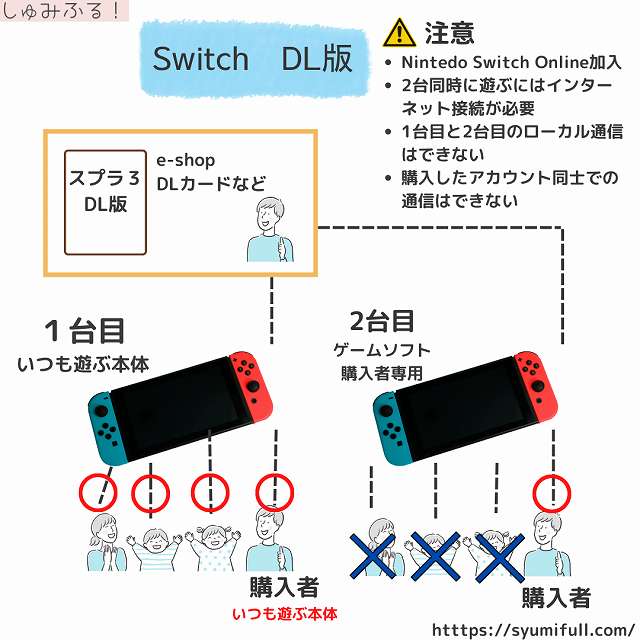
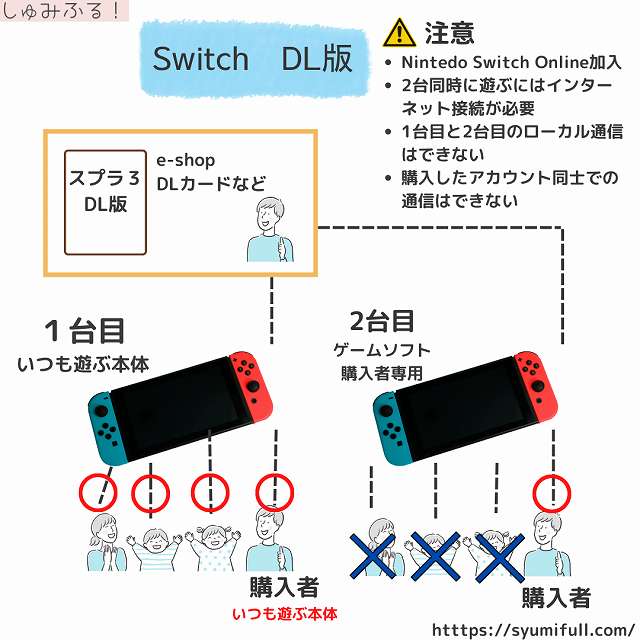
注意事項
- この方法はダウンロード版のみ
- インターネット接続が必要
- Nintendo Switch Onlineの加入が必要
- 2台目で遊べるのは購入したアカウントだけ
- 「いつも遊ぶ本体」の確認を必ずする
- DLした2台同士でのローカル通信はできません
- スプラトゥーン3もソフト1本で2台に入れている場合、スプラトゥーン3を購入したアカウントでエキスパンション・パスを購入する
お金が関わることなので、この方法で購入される場合は、自己責任でお願いします。
【準備1】購入するメイン本体を決める
まずはどのSwitch本体にダウンロードをするか決めます。(※まだ購入しません)
ここで大事なのは、家族みんなが遊ぶ本体を選ぶ こと。
すでに他のゲームのダウンロード版を購入しているSwitch本体があるなら、その本体を選ぶのがいいでしょう。
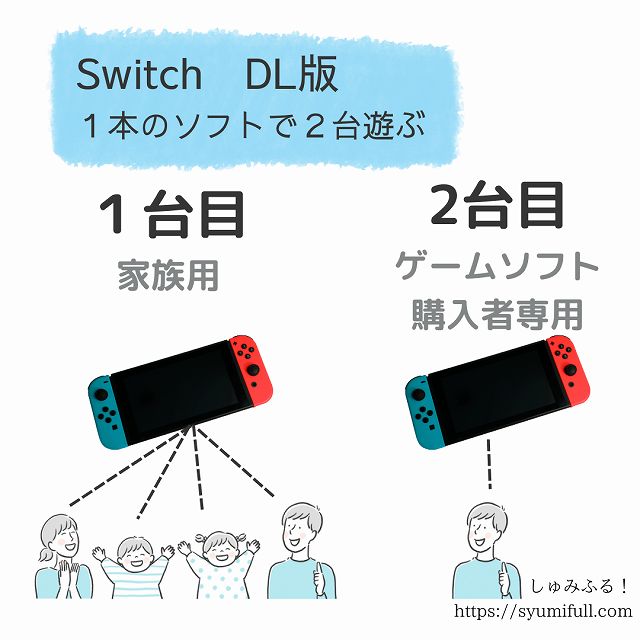
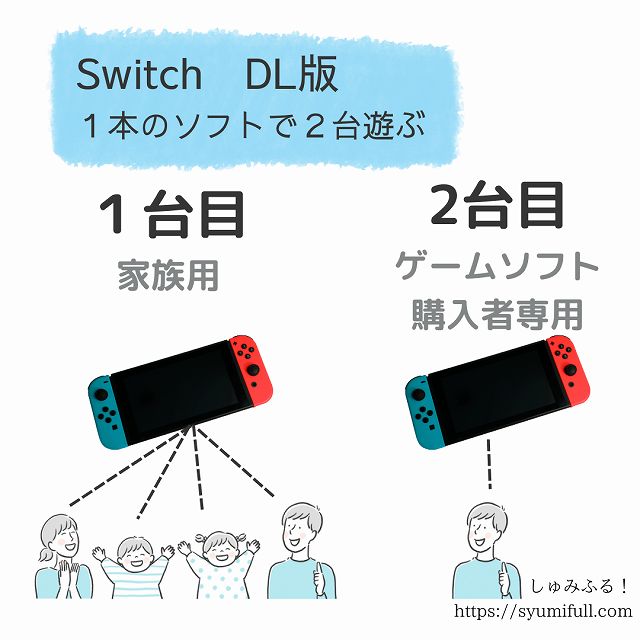
上の絵の場合、家族みんなが遊んでいる左側のSwitchをメインSwitch(1台目)に決めます。
【準備2】購入するアカウントを決め、いつも遊ぶ本体を確認
購入するアカウントを決める
次に、購入するアカウントを決めます。
ダウンロード版を購入すると、ニンテンドーゴールドポイントがたまります。ゴールドポイントは次回、別のソフトをダウンロード版で購入する時に、たまったポイントを使って割引できます。
できればゴールドポイントを貯めるアカウントは、ひとつにまとめましょう。
購入するアカウントは、家族用でも遊べますが、基本的に自分専用スイッチで遊ぶことになります。
その点も踏まえて、どのアカウントで購入するか決めましょう。
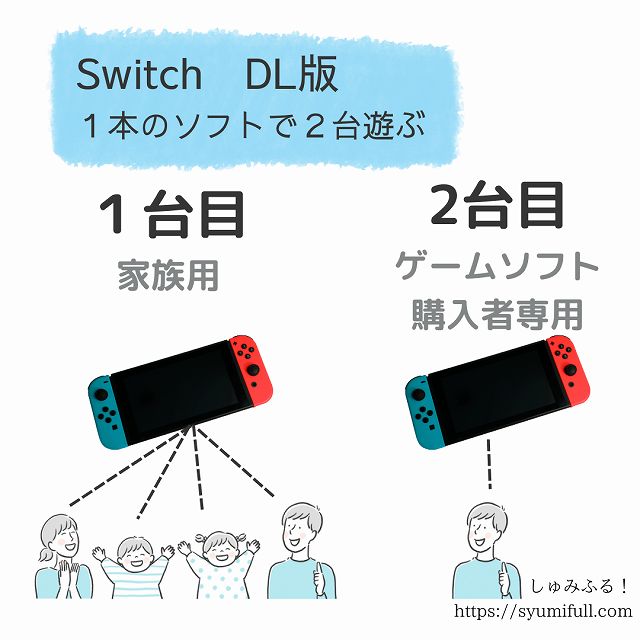
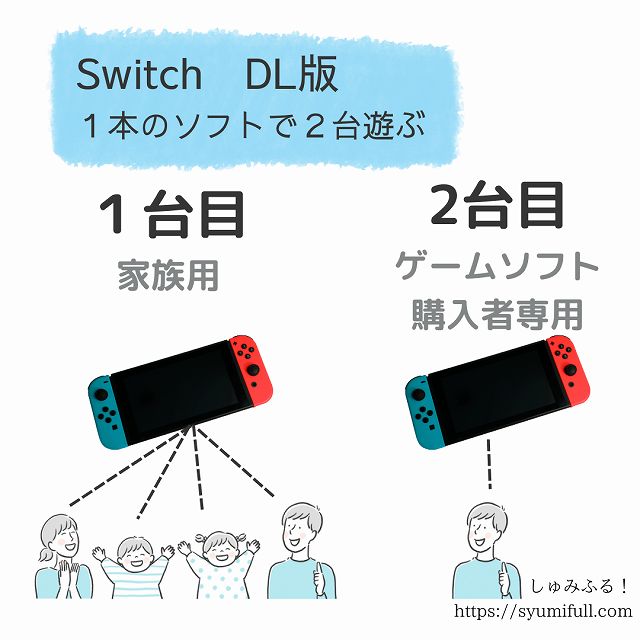
購入するアカウントが決まったら、2台目にも購入者のアカウントを作ります。
2台目のSwitchでユーザーを作り、Nintendoアカウントを連携させます。
2台目にも購入者のアカウントを入れる方法は、Nintendo公式をご覧ください。
「いつも遊ぶ本体」の確認をする
購入するアカウントが決まったら、「いつも遊ぶ本体」の確認をします。
家族で遊ぶメイン本体を購入アカウントの「いつも遊ぶ本体」に設定します。
- 本体のホーム画面で「eショップ」を選ぶ
- 購入する予定(DLカードの数字を入力する予定)のアカウントを選ぶ
- 右上のアイコンを選ぶ
- 下にスクロールすると「いつも遊ぶ本体」になっているか分かる
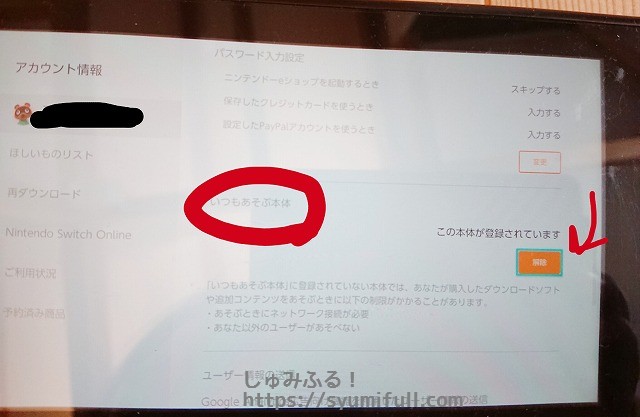
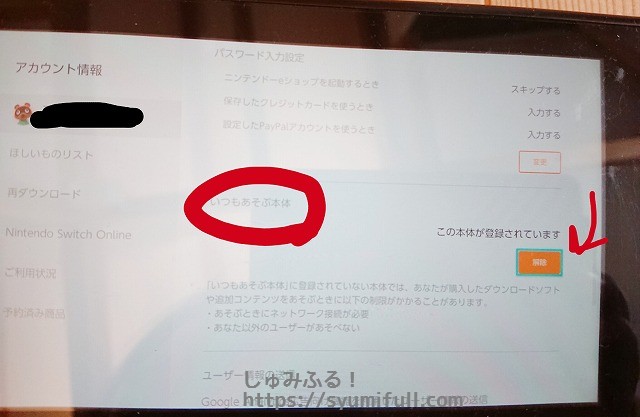
「いつも遊ぶ本体」が確認できましたか?
ダウンロード版を入れるメイン本体が「いつも遊ぶ本体」になっていなかったら、いつも遊ぶ本体に変更してください。
2台のSwitchにダウンロードする手順
ここからは以下の手順で行います。この手順をする前に、上記準備1・2を必ず行ってください。
- メインSwitch本体:(Switch本体の名前)・(有機EL)など
- 2台目Switch本体:(Switch本体の名前)など
- 購入するアカウント:お母さん、お父さん、など
それでは手順に沿って購入していきます。この方法で同時に遊べるのは2台までです。
【オススメ】ダウンロード番号を使って購入する場合(Amazon,楽天など)
Amazonや楽天では、エキスパンション・パスが定価3,000円よりお安く売っています。
Amazonや楽天で購入すると、ダウンロード番号がメールで送られてきます。
その場合の手順についてお伝えします。
このSwitchに購入者のアカウントがない場合は追加してください。
ホーム「設定」→「ユーザー」→「ユーザーの追加」→「ほかのNintendo Switchから引き継ぐ」で出来ます。「両方の本体で遊ぶ」を必ず選んでください。その後ニンテンドーアカウントを連携します。
「いつも遊ぶ本体」はeショップの右上のアイコンを選んで、下にスクロールすると確認できます。
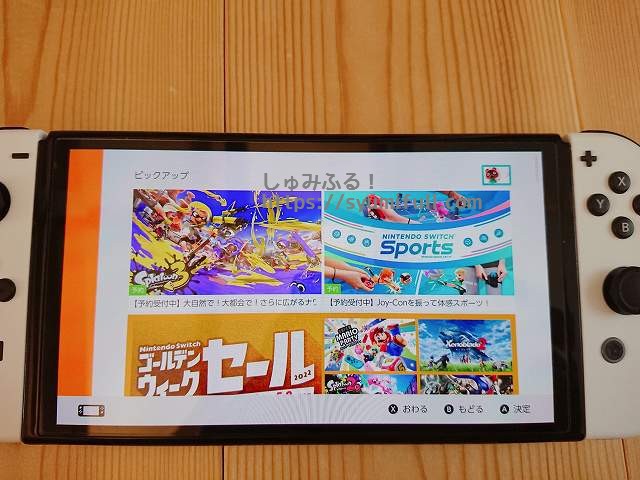
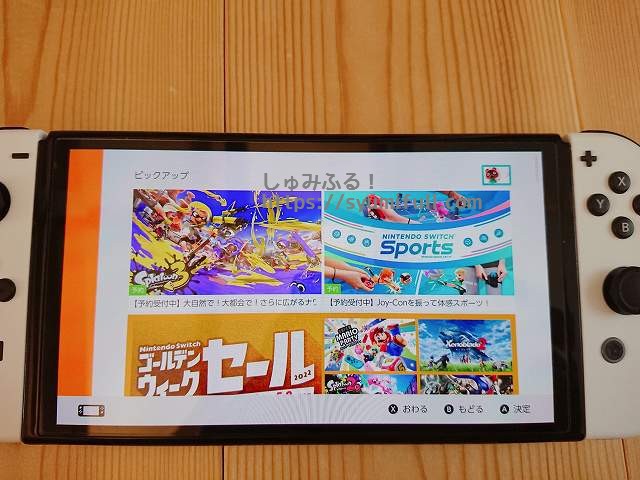
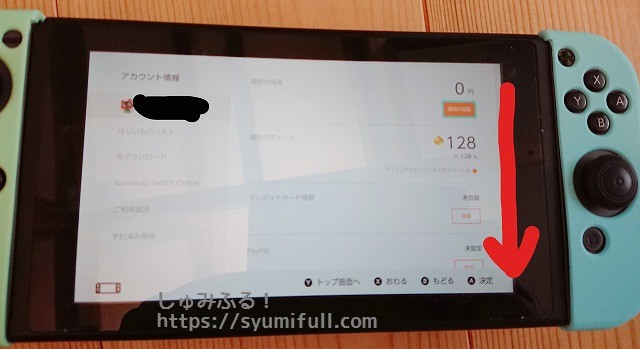
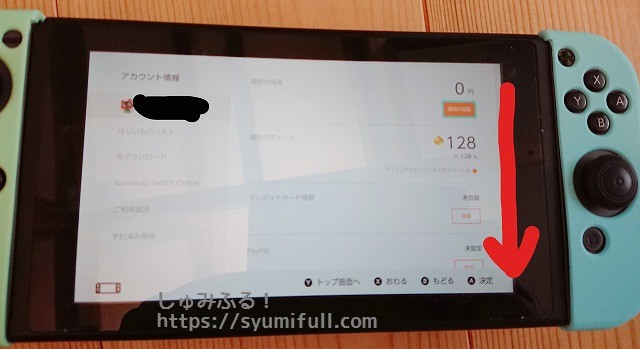
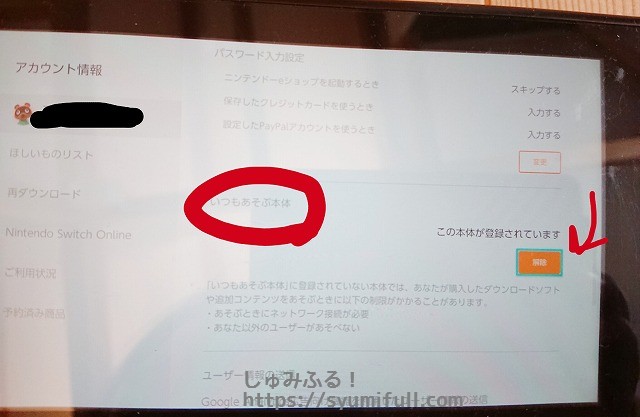
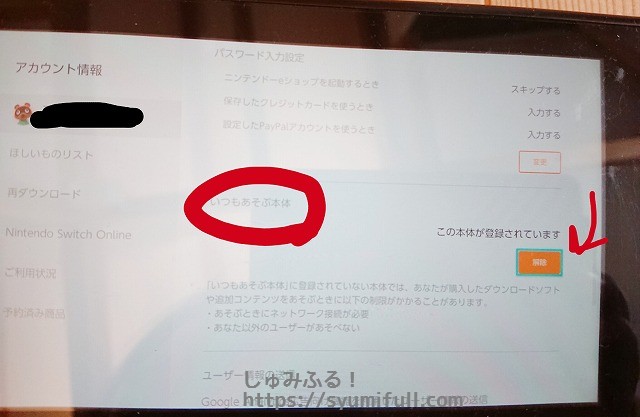
ここまでで問題なければ、ソフトの購入をします。
eショップ→左のメニュー欄の一番下に「番号の入力」があるのでそれを選びます。
メールに記載された16ケタの番号を入力します。
あとは手順に沿ってすすんでください。
本体にダウンロードされます。
インターネットに接続されていたら、ダウンロードが自動で始まります。
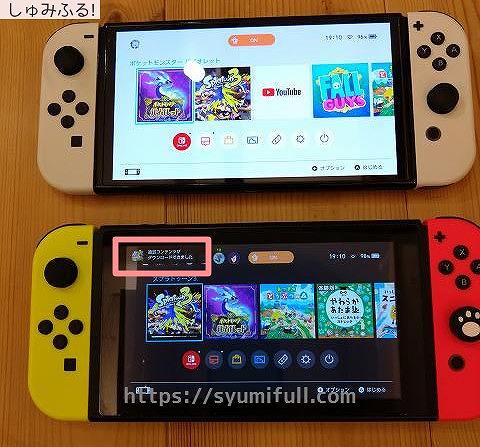
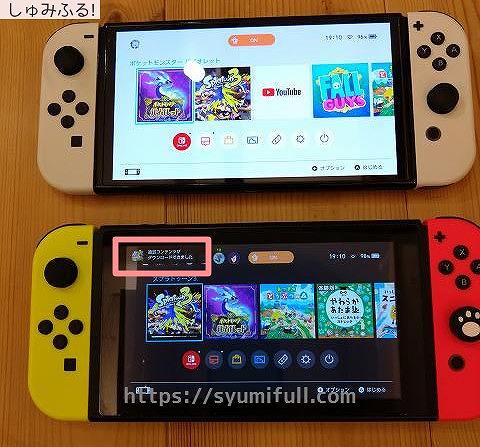
インターネット接続が必要です。
購入者のアカウントは、メイン本体と2台目Switch本体で同時に遊ぶことはできません。
eショップに入ったら、「右上のアイコン(購入者)」を選びます。


「再ダウンロード」の項目を選びます。
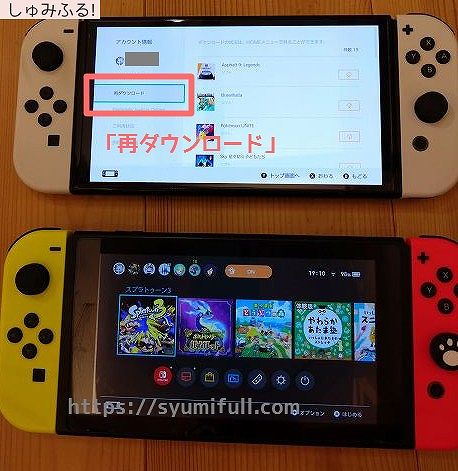
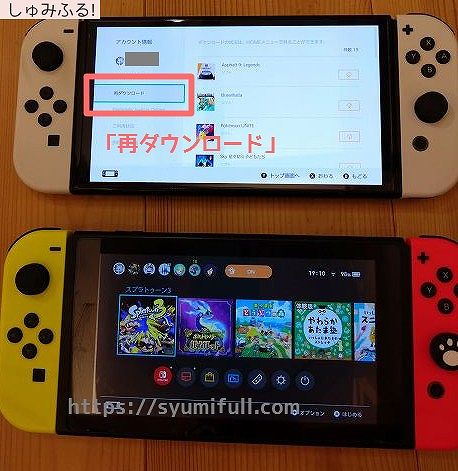
再ダウンロード一覧に「スプラトゥーン3 追加コンテンツ」があります。「追加コンテンツ」の文字が小さく薄く書かれているので注意してください。
雲のようなアイコン(オレンジ色)を選ぶと、再ダウンロードできます。


これで2台目のSwitchにもスプラトゥーン3追加コンテンツがダウンロードされました。


ニンテンドー e shopで購入する場合
このSwitchに購入者のアカウントがない場合は追加してください。
ホーム「設定」→「ユーザー」→「ユーザーの追加」→「ほかのNintendo Switchから引き継ぐ」で出来ます。「両方の本体で遊ぶ」を必ず選んでください。その後ニンテンドーアカウントを連携します。
「いつも遊ぶ本体」はeショップの右上のアイコンを選んで、下にスクロールすると確認できます。
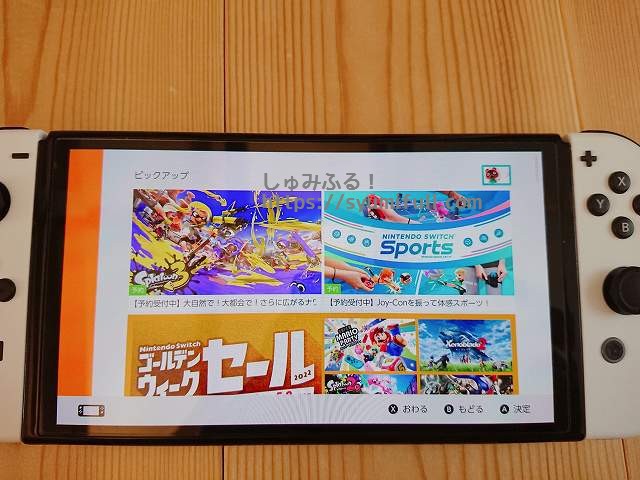
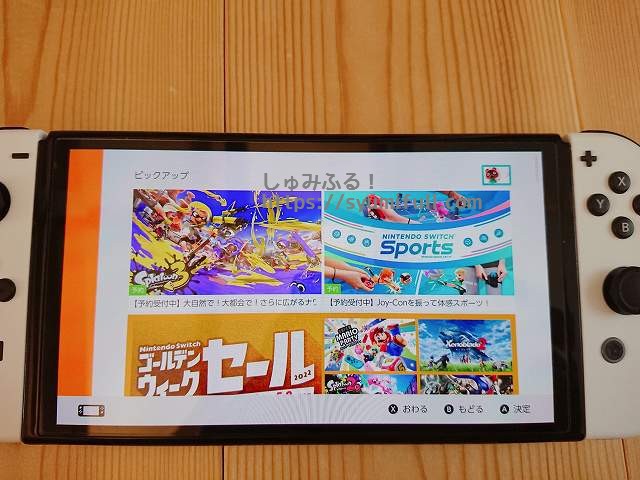
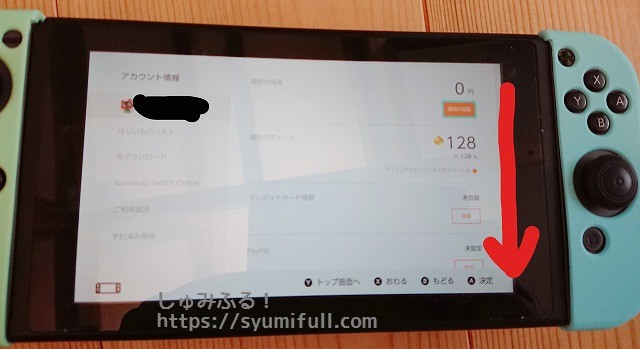
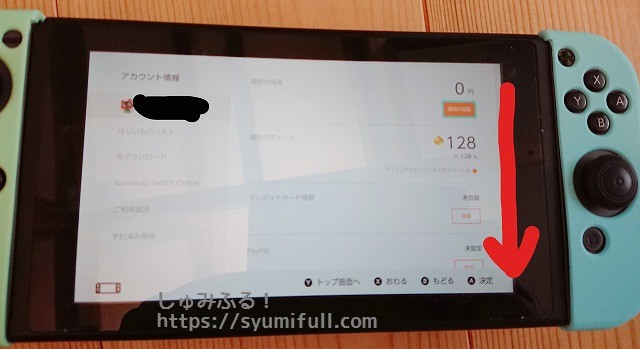
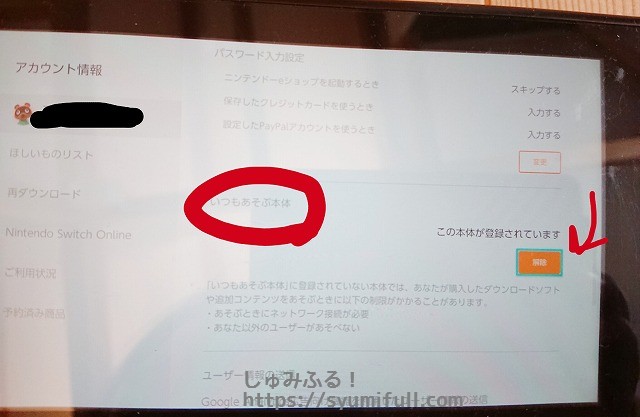
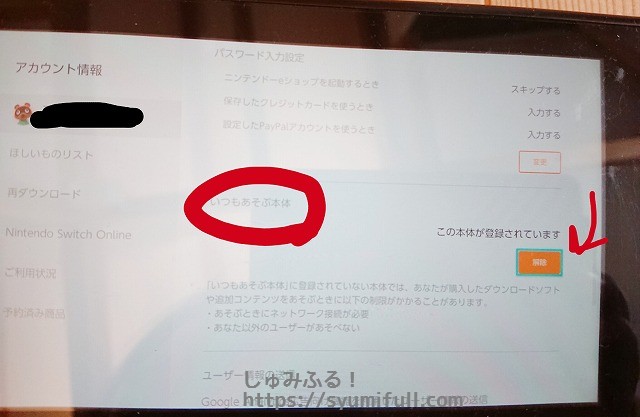
ここまでで問題なければ、ソフトの購入をします。


eショップ→「スプラトゥーン3」と検索すると出ます。
追加コンテンツは3,000円なので、それを選んでくださいね。


「購入に進む」を選びます。


先に「ポイントを使う」を選んで、今まで貯めたポイントを使いました。
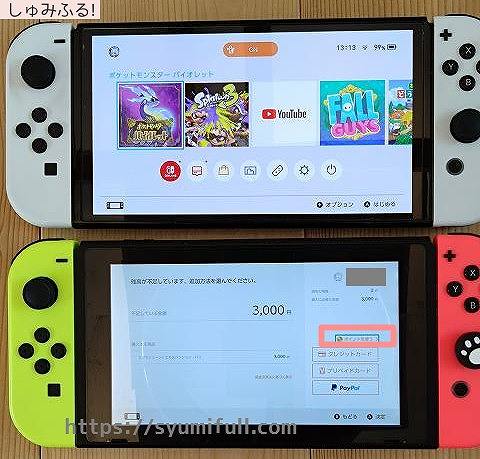
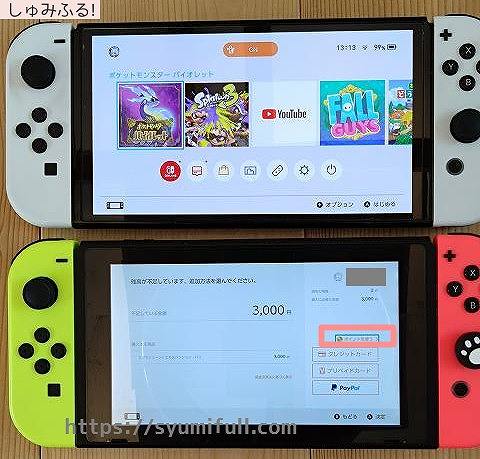
Amazonや楽天でニンテンドープリペイドポイントを購入した場合は、「プリペイドカード」を選びます。
プリペイドカードなら、クレカ情報がSwitch本体に残りません。お子さんが勝手にクレカを使ったという心配もなく、安心ですよ。
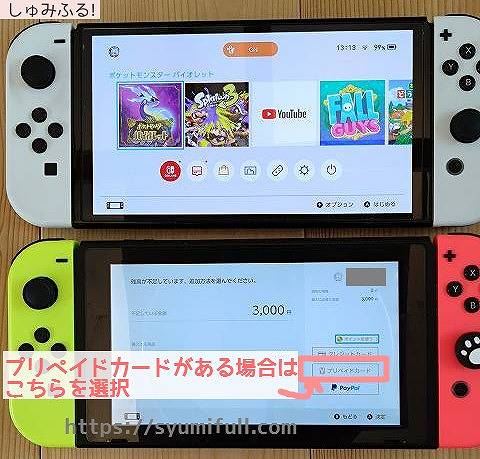
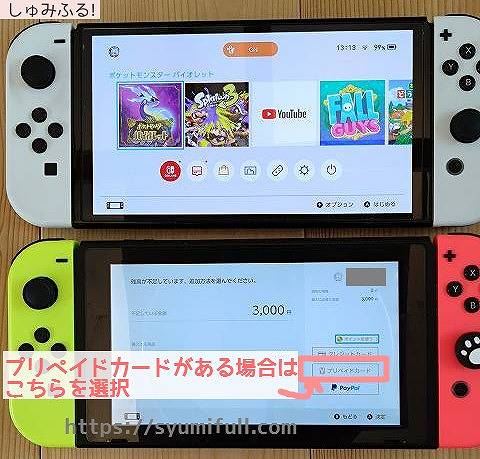
クレジットカードで支払う場合は、本人確認のためパスワードの入力がありました。
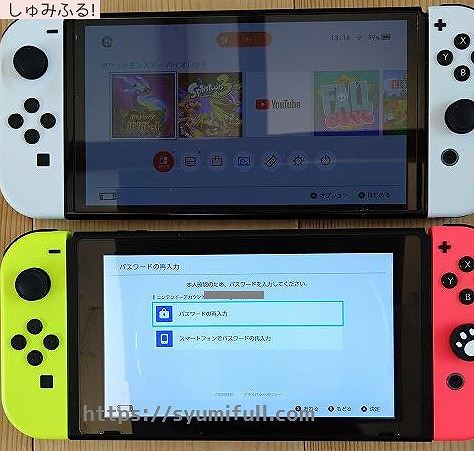
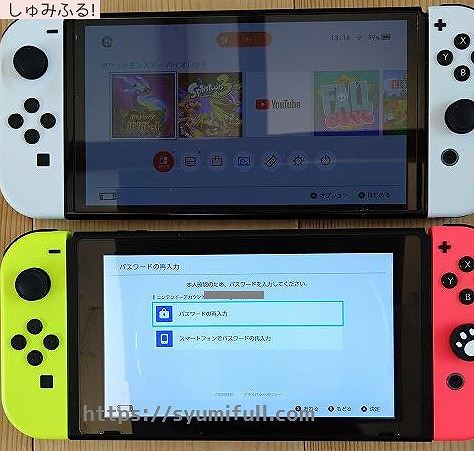
ポイントを使った場合、ここで金額が適応されています。
Switchに残高が無い場合は、「残高を追加して購入する」
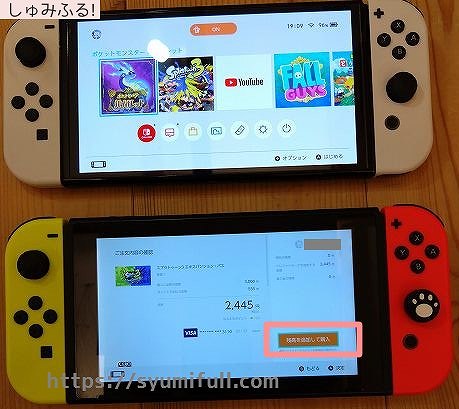
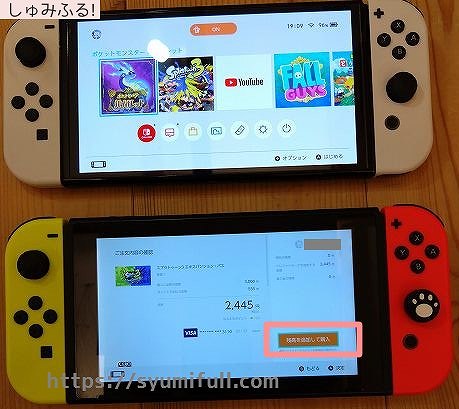
これで購入完了の画面になります。スクロールして「おわる」を選択。


本体にダウンロードされます。
インターネットに接続されていたら、ダウンロードが自動で始まります。
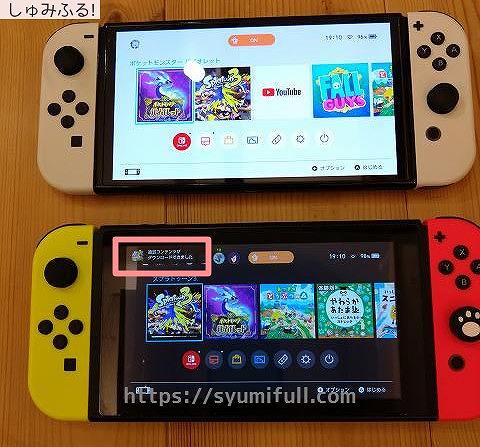
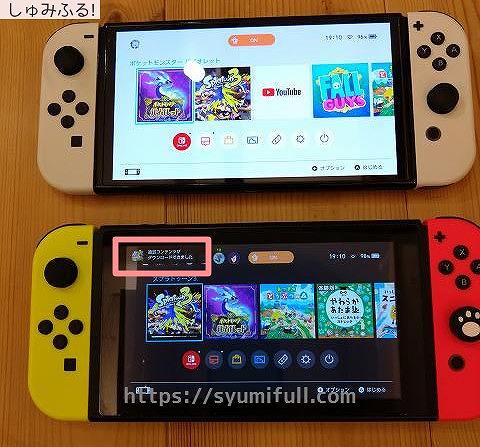
インターネット接続が必要です。
購入者のアカウントは、メイン本体と2台目Switch本体で同時に遊ぶことはできません。
eショップに入ったら、「右上のアイコン(購入者)」を選びます。


「再ダウンロード」の項目を選びます。
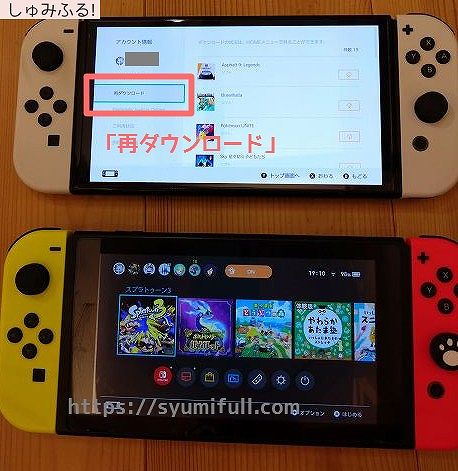
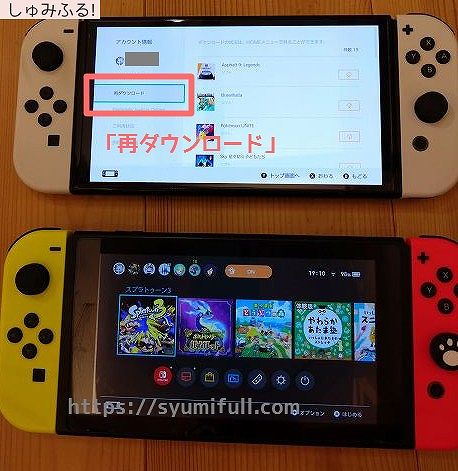
再ダウンロード一覧に「スプラトゥーン3 追加コンテンツ」があります。「追加コンテンツ」の文字が小さく薄く書かれているので注意してください。
雲のようなアイコン(オレンジ色)を選ぶと、再ダウンロードできます。


これで2台目のSwitchにもスプラトゥーン3追加コンテンツがダウンロードされました。


これで2台のSwitchに「スプラトゥーン3追加コンテンツ」のダウンロードが完了しました!
この方法を使って、特典アイテムが受け取れるユーザー
追加コンテンツをダウンロードすると、ロビーの端末から「特典アイテム」がもらえます。


特典アイテムが貰えるのは、
- メインSwitch本体に登録されている全てのユーザー
- 2台目のSwitchは購入したユーザーのみ
です。
下の図で説明すると、○印がついているユーザーです。
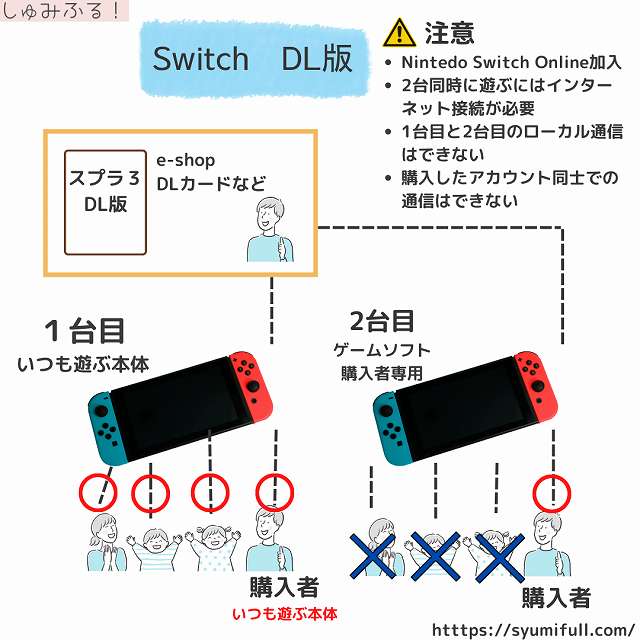
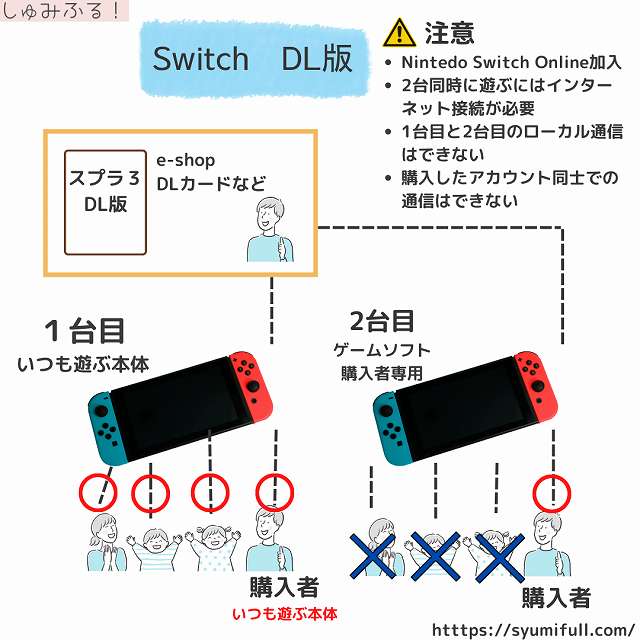
特典アイテムが受け取れるのは、1ユーザー(アカウント)につき1回までです。




他のゲームデータがある場合は注意
お得な方法ですが、今まで2台のSwitchで、いろんなアカウントでDL版ゲームを購入していた場合。
安易に「いつも遊ぶ本体」を変更すると、いままで遊べていたのに遊べなくなるユーザーが出てくることも。
一度、本体のユーザーごとの購入状況やセーブデータを紙に書き出して整理してみてはいかがでしょうか。
他にも、私のTwitterで「この方法でいつも遊ぶ本体を変更した場合、今のあつ森のデータに影響があるか」というお問い合わせを頂きましたので、私の考えを記事にまとめました。
なお、「この場合はどう?」という質問に関しては、各ご家庭での使用状況が違いますので対応できません。
ご自分の責任のもとで試されるか、Nintendoサポートにお問い合わせください。
microSDカードも忘れずに!
ダウンロード版を購入しつづけると、本体の容量が足りなくなってきます。
我が家はmicroSDカードも一緒に買いました!
今後もダウンロード版を購入したり、Switchの動画や写真を撮る予定なので512GBにしました。


容量が多くて、これ1つ買っておけば安心なのですが、価格は8,000円以上です。
ゲームと一緒に買うとかなりの出費になりますよね。
1年間に買うゲームが1~2本の家庭なら、128GBのmicroSDカードで十分余裕があります。
この記事が少しでもお役に立てれば幸いです。ここまでお読みくださり、ありがとうございました。
この方法を使ってスプラトゥーン3ダウンロード版などを2台のSwitchに入れることができます。












コメント